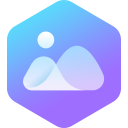
WPS图片 V4.0.1.1 官方版
WPS图片是金山WPS推出的一款多功能轻巧看图应用,界面风格简约大方,兼容多种图片格式。还有智能工具美化图片,高级AI图片处理,同时免除广告纯净看图,专业图片引擎做到高清大图轻松预览,更有批处理图片工具,做到一键处理,省时省心,等多惊喜,等你发现。
WPS图片还支持图片格式转换,图片压缩等功能,对于一些相机拍出来的大图片来说,它们往往会占用过多的系统空间,要是不压缩的话,久而久之硬盘空间就会不够,将图片放到WPS图片中进行压缩,不影响质量,同时有效缩小体积。
WPS图片可以让你做到在看图的同时可以对图片进行各种简单的编辑操作,比如添加文字,调节亮度,添加注释,还可以添加水印,这些操作对于像摄影师这类经常跟图片打交道的人来说非常的实用。当然了如果你对里面的图片处理功能还不是很满意,下面就是专业的图片处理软件,顺便就下载过来使用吧。
【软件特色】
界面风格简约大方
兼容多种图片格式
智能工具美化图片
高级AI图片处理
免除广告纯净看图
当然了画图的图片处理功能还是非常有限的,不能称之为专业,如果你想要获取更专业的图片处理功能,下面的这些软件你可以看一下咯。
1、首先我们打开图片,然后在图片上右键,在菜单中选择第一个【图片美化】快捷键CTRL+E。【怎么加文字】
2、然后在图片编辑窗口页面中的右边选择【文字】,接着选择文字的样式,和字体大小。
3、最后在图片上添加文本框输入文本即可。输入完后点击左上角保存或者另存为可存储图片哦。
【如何多张打印】
1、首先我们将需要多张打印的图片统一放到一个文件夹中。
2、然后用WPS看图打开第一张图片,右键,在菜单中选择【打印】快捷键CTRL+P。
3、接着在弹出的打印选项中设置每张图片的份数,接着在右边选择打印的样式,最后开始打印即可。
4、如果想要全部打印,那你可以CTRL+A全选图片,接着的在打印设置中设置打印的排版布局,最后开始打印。
【怎么压缩】
1、打开要压缩的图片,然后右键在菜单中选择【压缩体积】快捷键CTRL+ALT+P。
2、然后你就可以在图片压缩选项中设置压缩的比例,有标准压缩、清晰优先、缩小优先三种压缩方法,如果你是高级用户还可以指定图片质量以及图片大小压缩。
3、最后选择压缩后图片保存格式,你可以通过查看上方的压缩预览来对比压缩效果。然后确定即可压缩。



































![CorelDRAW2019[cdr 2019] for Win10破解版](https://img.xitongtiandi.net/d/file/tiandi/tuwen/tpcl/2020-02-21/small44b00a441c5f87cc842329795c18e97b1582265238.jpg)




 苏公网安备32032202000432
苏公网安备32032202000432